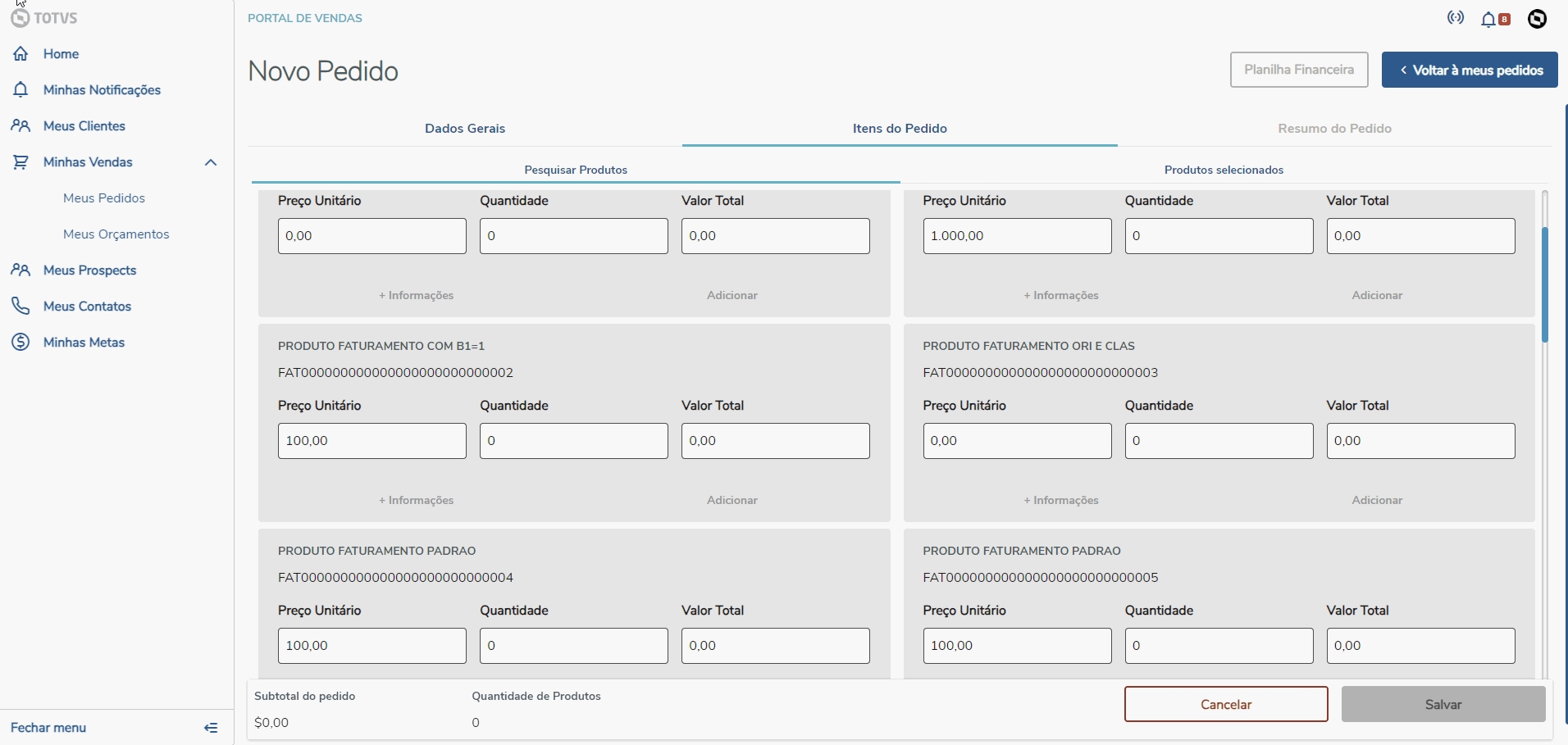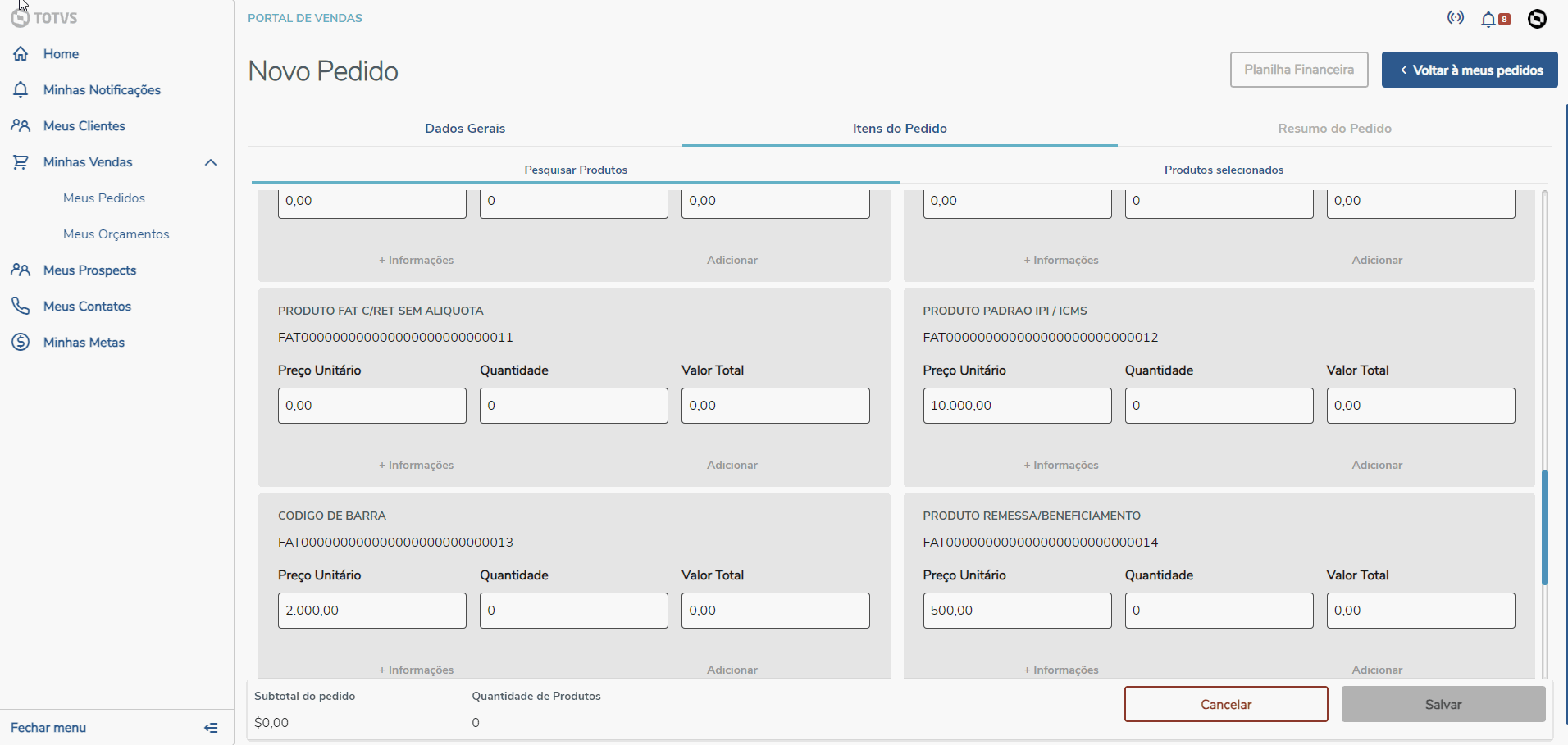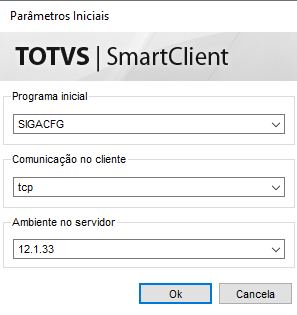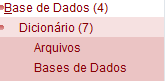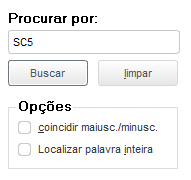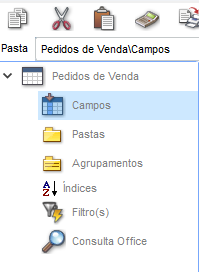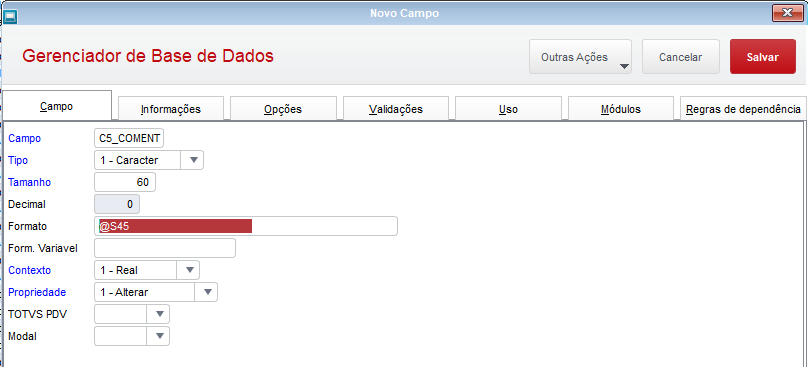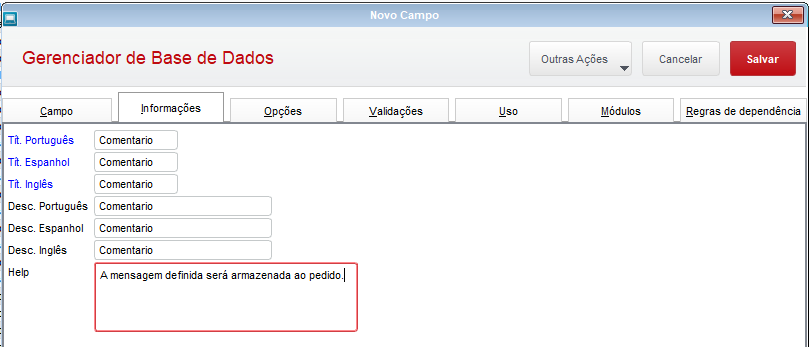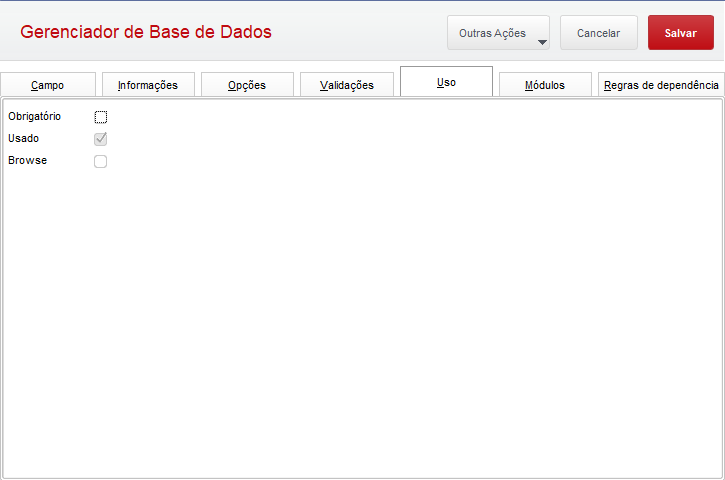Histórico da Página
CONTEÚDO
- Visão Geral
- Exemplo de utilização
- Filtros
- Tipos de Visualizações
- Visualizar Detalhes
- Notas Fiscais
- Tabelas utilizadas
- Proteção de dados
- Campo comentário do Pedido
- Consulta saldo do Produto (Estoque)
- Campo Pedido do Cliente
- Privilégios de acessoAssuntos Relacionados
Âncora VISAO_GERAL VISAO_GERAL
01. VISÃO GERAL
| Painel | |||||
|---|---|---|---|---|---|
Ao acessar a opção de menu Meus Pedidos, o Usuário pode Consultar todos os seus Pedidos de Vendas, Incluir um Novo Pedido e através da opção |
...
"..." também é possível Visualizar Detalhes, Editar ou Excluir um Pedido de Venda. Ao Incluir um Novo Pedido, Editar ou Excluir, este Pedido de Venda será enviado para o servidor Protheus e |
...
ao finalizar o seu processamento Notificará o Usuário/Vendedor.
|
| Âncora | ||||
|---|---|---|---|---|
|
02. EXEMPLO DE UTILIZAÇÃO
| Painel | ||||||||
|---|---|---|---|---|---|---|---|---|
Ao acessar a opção de menu Meus Pedidos, o usuário pode consultar os Pedidos. Caso o vendedor acesse a opção de menu Meus Pedidos antes da conclusão do sincronismo dos dados, será informado da sincronização em processamento e será direcionado automaticamente para a opção escolhida após a conclusão do sincronismo conforme abaixo: Abaixo um exemplo pratico de utilização da opção de menu Meus Pedidos, onde será incluído um Pedido de Venda através da opção Novo Pedido.
a. Novo Pedido
|
...
...
|
...
|
...
|
...
|
...
|
...
|
...
|
...
|
...
|
...
|
...
|
a. Ao Salvar um Pedido de Venda (Apenas inclusão), será adicionado ao pedido um Id, este será o identificador do Pedido de Venda e também o vinculo do Pedido com o Pedido de venda do Protheus, este Id será salvo no campo Num Externo (C5_NUMEXT).
b. O TOTVS Gestão de Vendas envia a Inclusão para o servidor Protheus de forma síncrona, porém este Pedido será processado no servidor Protheus de forma Assíncrona, pela Rotina de Processamento de Pedidos de Vendas, cadastrada previamente no Schedule do Protheus.
|
...
b. |
...
Confirmação de Inclusão
|
...
|
...
| Aviso |
|---|
O Tempo de processamento do Pedido de Venda pode variar de acordo com o tempo recorrência do Schedule de Processamento de Pedidos de Vendas. |
|
...
Âncora |
c. Tipo de Operação
Âncora |
|
|
03. FILTROS
| Painel | ||||||
|---|---|---|---|---|---|---|
A página Meus Pedidos possibilita filtrar os registros de duas formas, sendo elas: a. CONSULTA RÁPIDA
|
...
|
...
b. FILTRO AVANÇADO
c. FILTRO POR TABELA DE PREÇOS
|
...
Âncora VISUALIZACOES VISUALIZACOES
04. TIPOS DE VISUALIZAÇÕES
| Painel | ||||||||
|---|---|---|---|---|---|---|---|---|
A pagina Meus Pedidos possibilita que o Usuário selecione o tipo de visualização por Lista (Padrão Desktop) ou por Cards (Padrão mobile).
a. LISTA
|
...
b. CARD
|
...
|
| Âncora | ||||
|---|---|---|---|---|
|
05. VISUALIZAR DETALHES
| Painel | ||||||||||||||||||||||||
|---|---|---|---|---|---|---|---|---|---|---|---|---|---|---|---|---|---|---|---|---|---|---|---|---|
Meus Pedidos > Visualizar Detalhes Ao Utilizar a opção"..." o usuário pode acessar as opções Visualizar Detalhes, Excluir Pedido e Editar Pedido.
a. EDITAR PEDIDO
b. EXCLUIR PEDIDO
c. GERAR PDF
|
06. NOTAS FISCAIS
| Painel | ||||||||||||||||||||||||||||||||||||||||||||||||||||||||||||||||||||||
|---|---|---|---|---|---|---|---|---|---|---|---|---|---|---|---|---|---|---|---|---|---|---|---|---|---|---|---|---|---|---|---|---|---|---|---|---|---|---|---|---|---|---|---|---|---|---|---|---|---|---|---|---|---|---|---|---|---|---|---|---|---|---|---|---|---|---|---|---|---|---|
Ao Utilizar a opção"..." o usuário pode acessar a opção Notas Fiscais
a. Acessar Notas Fiscais
|
Âncora TABELAS_UTILIZADAS TABELAS_UTILIZADAS
| TABELAS_UTILIZADAS | |
| TABELAS_UTILIZADAS |
...
07.
...
TABELAS UTILIZADAS
| Painel |
|---|
|
...
Âncora PROTECAODEDADOS PROTECAODEDADOS
| PROTECAODEDADOS | |
| PROTECAODEDADOS |
08. PROTEÇÃO DE DADOS
| Painel |
|---|
Para adequar o TOTVS Gestão de Vendas à Lei Geral de Proteção de Dados foi necessária a adaptação da apresentação dos dados desta rotina, de modo a realizar o tratamento dos dados sensíveis e/ou pessoais, com a utilização dos processos de Controle de Acesso e Log de Auditoria.
Define se o usuário ou um grupo de usuários possui a permissão de acessar/visualizar os dados sensíveis e/ou pessoais disponíveis nas telas das rotinas e/ou relatórios, quando for o caso. O Administrador do Sistema é o responsável por estabelecer se as regras de controle das informações serão aplicadas a um único usuário ou a um grupo de usuários. A configuração desse acesso dos usuários e/ou grupo de usuários aos dados sensíveis e pessoais está disponível no módulo Configurador (SIGACFG) através dos acessos 192 e 193 (Relação de Acessos x Rotina). Para maiores detalhes sobre a Política de Segurança, clique aqui.
Permite auditar as atualizações do Dicionário de Dados e do Cadastro de Usuário, as autenticações de acesso às rotinas que possuem campos sensíveis e/ou pessoais, bem como as possíveis rejeições de acesso a tais dados. Para maiores detalhes, consulte o capítulo Regras de Auditoria na Política de Segurança. O Sistema Protheus® disponibiliza algumas rotinas para a geração do Log de Auditoria. Os procedimentos para a configuração e geração desses relatórios podem ser obtidos através das Rotinas de Log e Auditoria. |
Âncora COMENTARIO COMENTARIO
| COMENTARIO | |
| COMENTARIO |
09. CAMPO COMENTÁRIO DO PEDIDO
| Painel | ||||||||||||||||||||||||||||||||||||||||||||||||||||||||||||||||||||||||||||||||||||||||||||||||||||||||||||||||||||||||||||||||||||
|---|---|---|---|---|---|---|---|---|---|---|---|---|---|---|---|---|---|---|---|---|---|---|---|---|---|---|---|---|---|---|---|---|---|---|---|---|---|---|---|---|---|---|---|---|---|---|---|---|---|---|---|---|---|---|---|---|---|---|---|---|---|---|---|---|---|---|---|---|---|---|---|---|---|---|---|---|---|---|---|---|---|---|---|---|---|---|---|---|---|---|---|---|---|---|---|---|---|---|---|---|---|---|---|---|---|---|---|---|---|---|---|---|---|---|---|---|---|---|---|---|---|---|---|---|---|---|---|---|---|---|---|---|
Foi realizado a criação do campo Comentário do Pedido (C5_COMENT) com o objetivo de armazenar informações importantes referente ao Pedido, por exemplo: "Entregar no período da tarde, solicitar assinatura da gerente de operação".
Segue abaixo o passo-a-passo para criação do campo no dicionário de dados e atualização dos schemas de campos do Portal Gestão de Vendas.
|
| Âncora | ||||
|---|---|---|---|---|
|
10. CONSULTA SALDO DO PRODUTO (ESTOQUE)
| Painel | |||||||
|---|---|---|---|---|---|---|---|
Para consultar o saldo de um produto em estoque, o Vendedor deve clicar no botão + Informações do produto desejado, em seguida clicar no botão Consultar Estoque. Deve ser apresentado o Saldo do produto em todos os armazéns. Está funcionalidade pode ser desabilitada alterando o conteúdo do parâmetro MV_PGVCSLD para falso (.F.) no ambiente Configurador (SIGACFG). |
| Âncora | ||||
|---|---|---|---|---|
|
11. CAMPO PEDIDO DO CLIENTE
| Painel | ||
|---|---|---|
Para consultar ou manipular o Pedido do Cliente (C6_PEDCLI), o Vendedor deve clicar no botão '+ Informações' do produto desejado. |
| Âncora | ||||
|---|---|---|---|---|
|
12. PRIVILÉGIOS DE ACESSO
| Painel |
|---|
É possível restringir o acesso ao menu das rotinas utilizando a rotina de Privilégios dos usuários do Protheus.
|
...
07. ASSUNTOS RELACIONADOS
...
| HTML |
|---|
<!-- esconder o menu -->
<style>
div.theme-default .ia-splitter #main {
margin-left: 0px;
}
.ia-fixed-sidebar, .ia-splitter-left {
display: none;
}
#main {
padding-left: 10px;
padding-right: 10px;
overflow-x: hidden;
}
.aui-header-primary .aui-nav, .aui-page-panel {
margin-left: 0px !important;
}
.aui-header-primary .aui-nav {
margin-left: 0px !important;
}
</style>
|